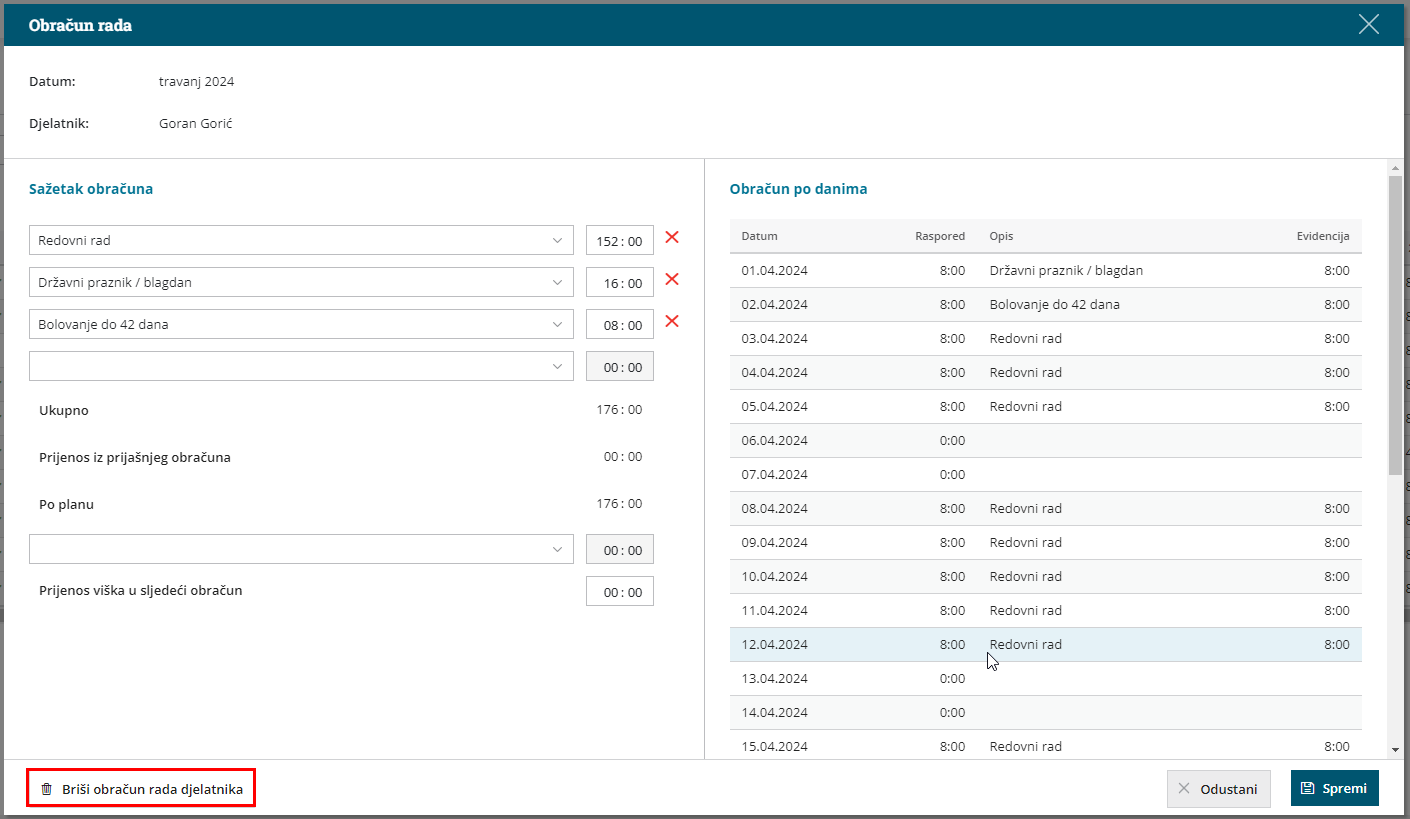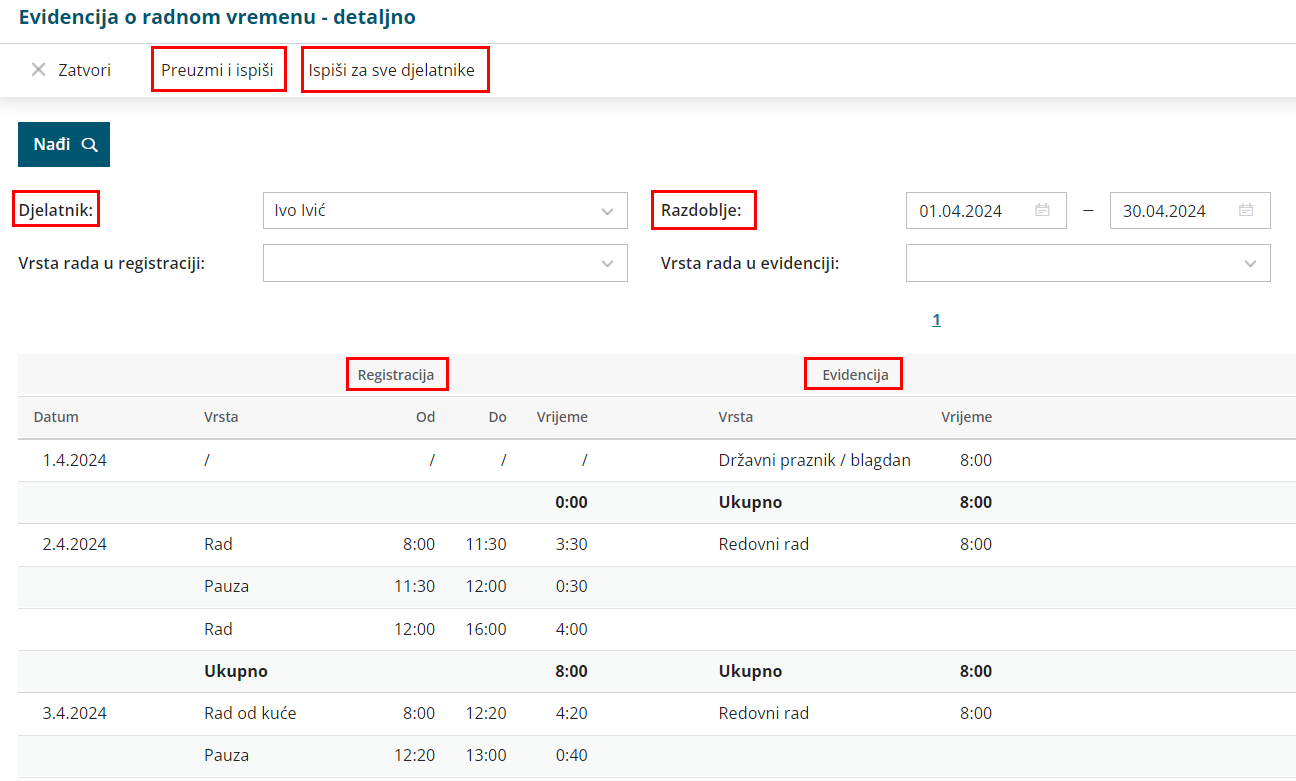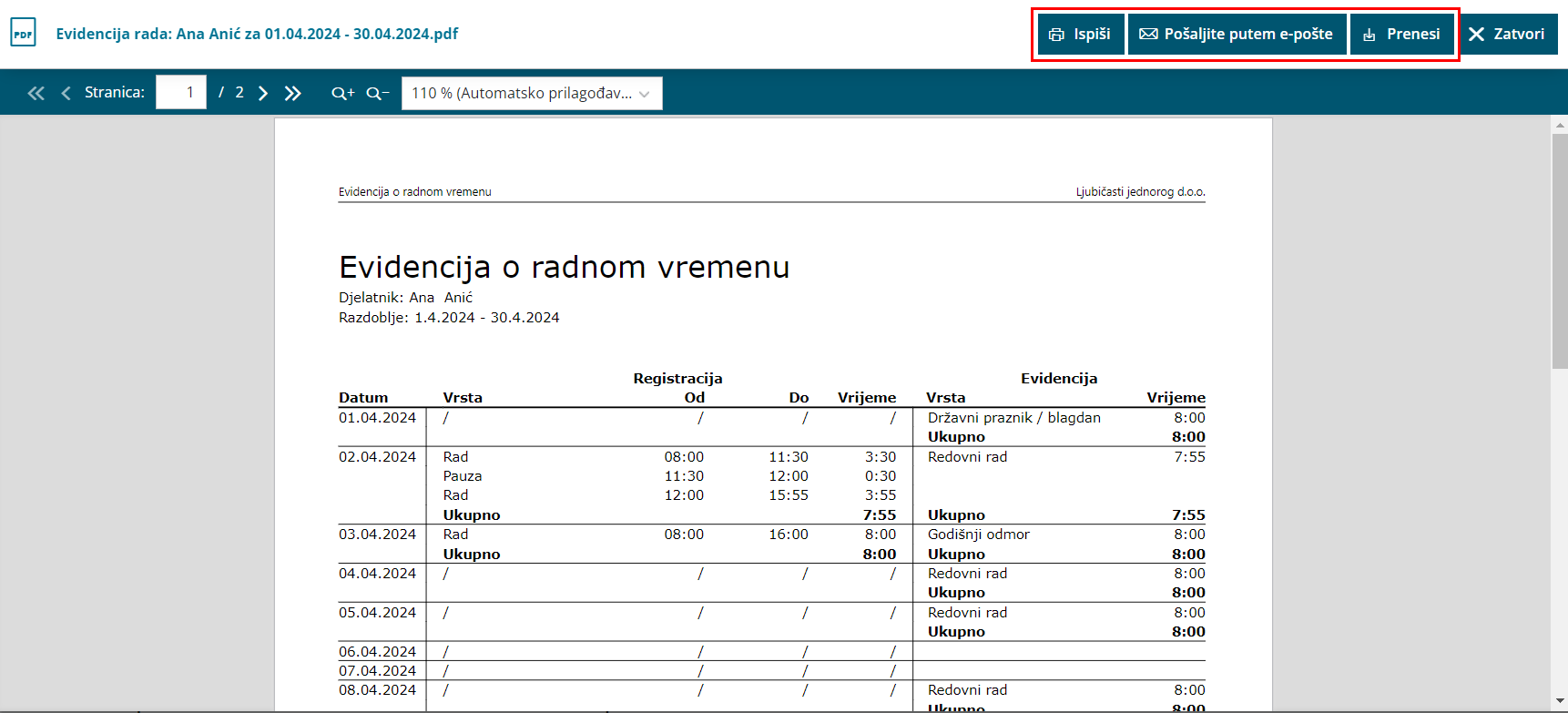Evidencija radnog vremena u Minimaxu omogućuje točno, transparentno i jednostavno evidentiranje dolazaka, odlazaka, odsutnosti te pruža mogućnost pregleda i ispisa za zaposlenike.
Modul Evidencija radnog vremena može se aktivirati u modulu Plaće > Evidencija radnog vremena ili u Šifrarnici > Djelatnici > Satnica rada djelatnika.


Evidencija radnog vremena zaseban je modul kojeg je moguće koristiti samostalno ili u kombinaciji s nekom drugom licencom. Modul mogu koristiti, tj. aktivirati svi postojeći korisnici (neovisno o licenci), a novi korisnici koji nemaju potrebu koristiti funkcionalnosti drugih licenci, mogu koristiti samo evidenciju radnog vremena. Modul je moguće odabrati i kao podlicencu za organizaciju.
Evidencija radnog vremena naplaćuje se mjesečno prema redovnom cjeniku. Cijena iznosi 10 eur + PDV po organizaciji i odnosi se na 5 djelatnika. Za svakog sljedećeg djelatnika obračunava se dodatnih 1 eur + PDV na mjesec.
Faktura se ispostavlja za prethodni mjesec u kojem su evidentirani sati u evidenciji radnog vremena. Npr. ako su sati uneseni u ERV za ožujak, ti će se podaci fakturirati na računu za svibanj.
Pravo pristupa evidenciji radnog vremena
Administrator pretplatnika, bez obzira na licencu koju koristi, ima pravo pregleda i obrade evidencije radnog vremena.
Korisniku koji ima uključena prava za obradu plaća, program automatski dodjeljuje i pravo za obradu evidencije radnog vremena.
Administrator pretplatnika može pojedinom korisniku ograničiti ili dodijeliti pravo na obradu i pregled evidencije radnog vremena prema sljedećim koracima:
- Na ulaznoj stranici Minimaxa klikom na ikonu čovječuljka pa Korisnici.
- Kod korisnika kojem želi urediti prava za pregled evidencije radnog vremena klikne na Organizacije.
- Prikažu se sve organizacije do kojih korisnik ima pristup. Klikne na Prava pokraj organizacije za koju ih želi urediti.
- Klikom na Uredi dodijeli ili ograniči prava obrade i pregleda evidencije radnog vremena (uključivanjem / isključivanjem kvačica)

- Nakon uređivanja prava, klikne Spremi.
Aktivacija satnice rada i evidencije radnog vremena
Za korištenje modula Evidencija radnog vremena potrebno je aktivirati modul, odnosno satnice rada djelatnika.
- Vođenje evidencije radnog vremena i satnicu možemo aktivirati klikom na Plaće > Evidencija radnog vremena ili klikom na Šifrarnici > Djelatnici > Satnica rada djelatnika.
- U tablici su prikazane najčešće satnice rada koje se koriste, a koje uređuju Minimax administratori.
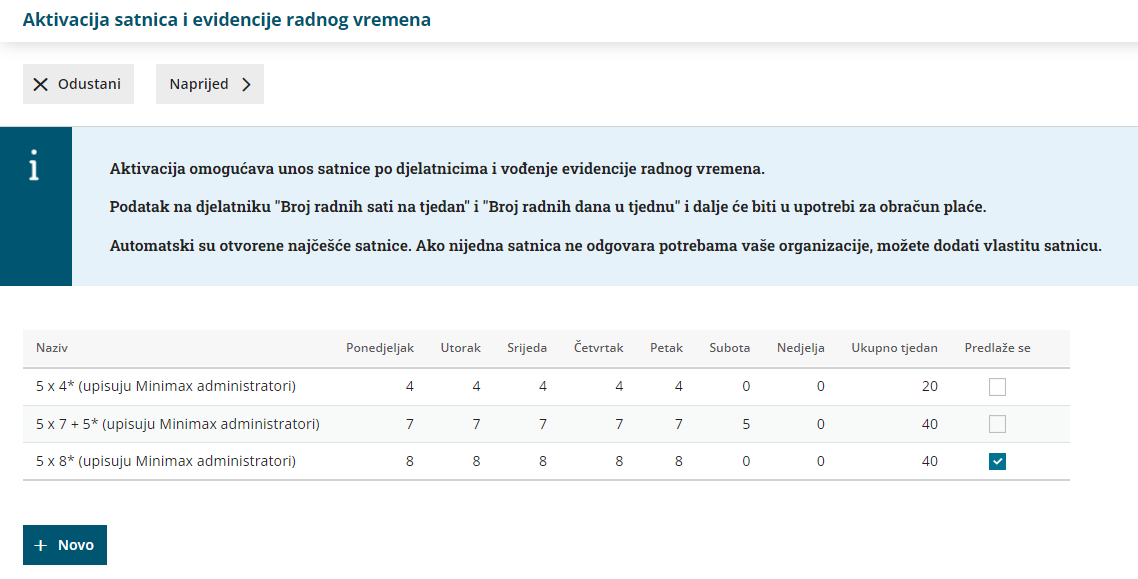
- Klikom na Novo moguće je ručno unijeti satnicu i prilagoditi ju svojim potrebama.
- Unosimo naziv satnice i pripadajuću radnu obvezu u broju sati za svaki dan i satnicu spremimo.
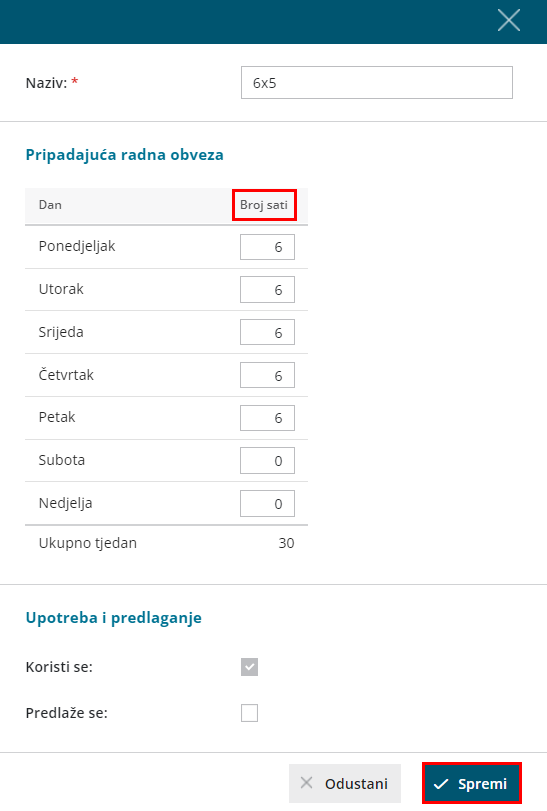
- Ako želimo da se ta satnica predlaže uključimo kvačicu na polju Predlaže se.
- Unosimo naziv satnice i pripadajuću radnu obvezu u broju sati za svaki dan i satnicu spremimo.
- Klikom na Naprijed prelazimo na sljedeći korak.
- Program prikaže sve djelatnike koji su uneseni u Šifrarnik > Djelatnici (neovisno o unesenom datumu zaposlenja).
- Satnicu program predlaže na temelju unesenih podataka na postavkama djelatnika u dijelu Broj radnih sati u tjednu i Broj radnih dana u tjednu.
- Ako je u šifrarniku djelatnika u dijelu Podaci za osobna primanja u polju Broj radnih sati u tjednu upisano 20 sati i u polju Broj radnih dana u tjednu upisano 5 dana, program predlaže satnicu 5x4.
- Ako je na postavkama djelatnika u polju Broj radnih sati u tjednu upisano 40 sati i u polju Broj radnih dana u tjednu upisano 5 dana, program predlaže satnicu 5x8.
- Ako djelatnik nema upisane podatke za broj radnih sati i broj radnih dana u tjednu, odnosno ima uneseno 0, program automatski predlaže satnicu 5x8.
- Klikom na Potvrdi aktiviramo evidenciju radnog vremena.
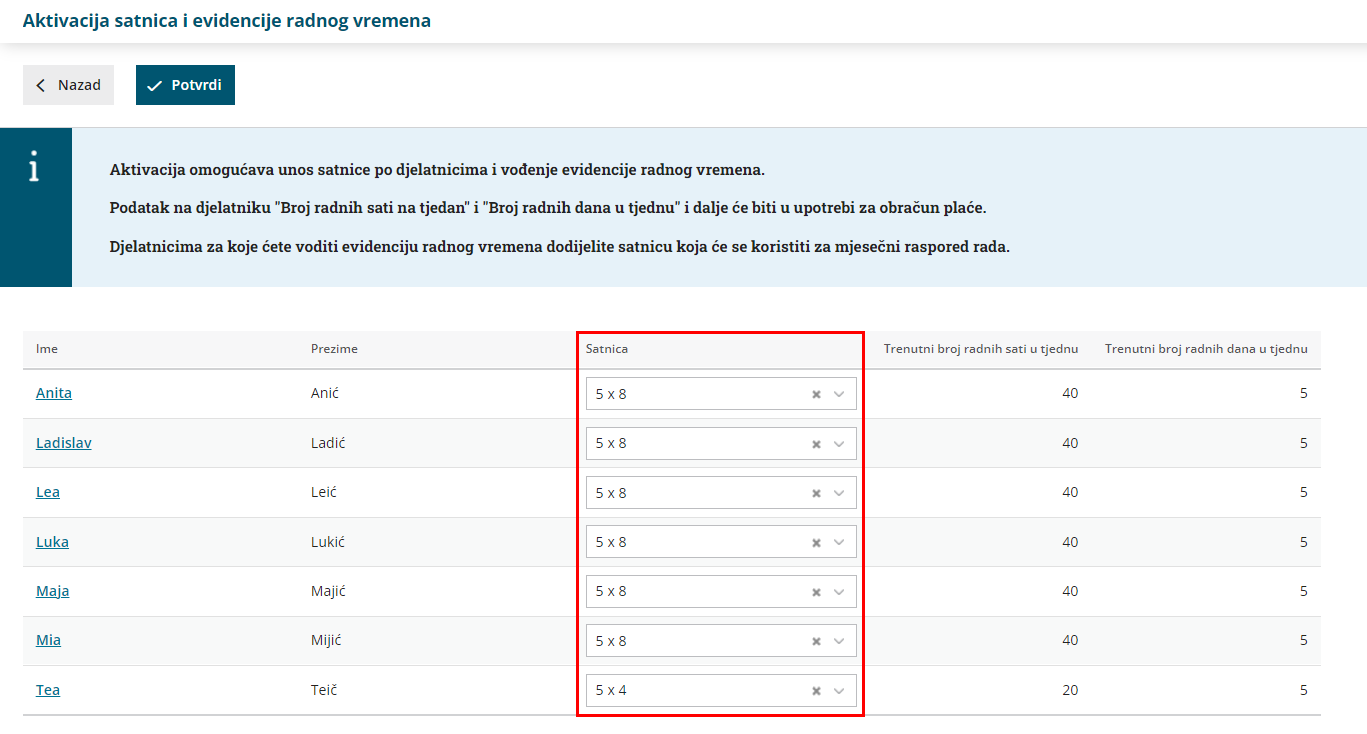
Ako za određenog djelatnika ne želimo voditi evidenciju radnog vremena, klikom na iks na polju za odabir satnice uklanjamo satnicu (ostavimo prazno polje). U tom se slučaju djelatnik neće prikazivati u tablici evidencije radnog vremena.
Važno! Satnica rada djelatnika ne utječe na obračun plaće. Prilikom obračuna plaće program koristi podatke koji su uneseni na postavkama djelatnika u dijelu Podaci za osobna primanja.
Naknadni unos i pregled satnica rada
Satnice rada moguće je naknadno provjeravati, uređivati i unositi nove.
- U Šifrarnici > Djelatnici > Satnica rada djelatnika kliknemo na Satnica rada.

- Na pregledu su prikazane satnice rada koje su unesene u program (sistemske i oni koje su dodane ručno prilikom aktivacije modula).
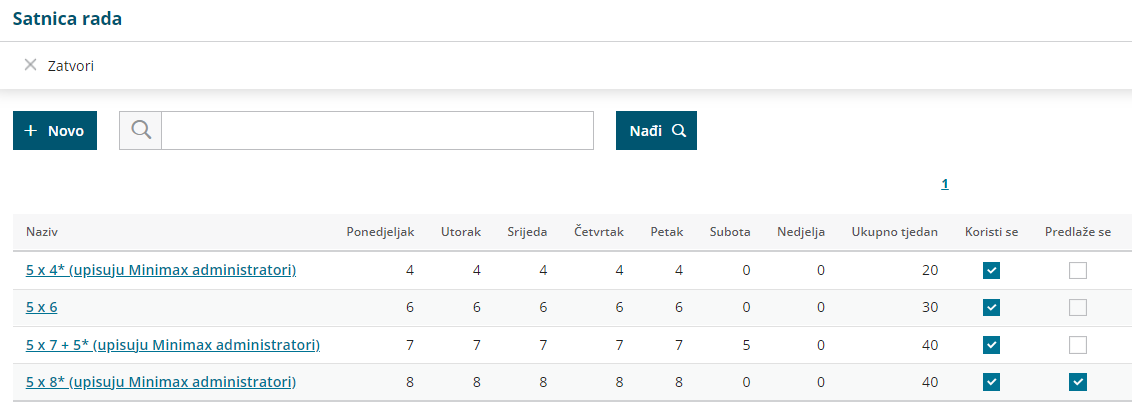
Unos nove satnice rada
- Ako želimo dodati novu satnicu, kliknemo na Novo.
- Unesemo naziv satnice i broj sati.
- Spremimo unos.
Uređivanje satnice rada
Satnice rada koje su definirane sistemski nije moguće uređivati, već samo one koje su ručno unesene.
- Na pregledu satnica kliknemo na naziv satnice koju želimo urediti.
- Kliknemo na Uredi.
- Ako se neka satnica više ne koristi, možemo ju staviti van upotrebe tako da isključimo kvačicu na polju Koristi se. Program tu satnicu više neće prikazivati na padajućem izborniku.
- Nakon uređivanja podataka, satnicu i izmjene spremimo.
Satnica djelatnika
Satnice djelatnika možemo pregledati i prema potrebi urediti u Šifrarnik > Djelatnici > Satnica rada.
Na pregledu su prikazani svi djelatnici kojima je kod aktivacije određena satnica rada i tjedna radna obveza pojedinog djelatnika.
- Ako želimo dodati još nekog djelatnika, npr. koji je naknadno unesen ili kojem prethodno nismo odredili satnicu rada, kliknemo na Novo.
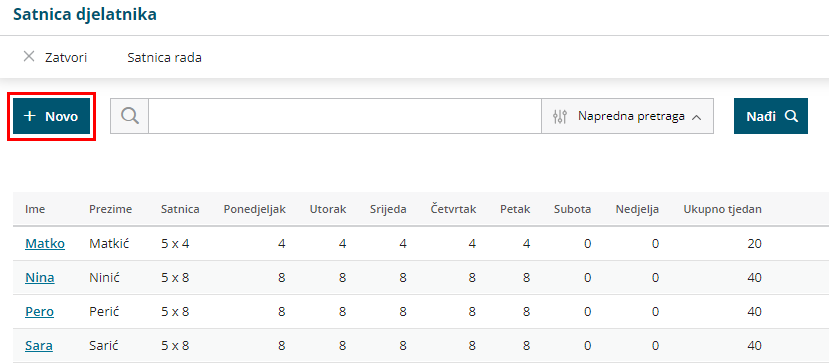
- U polju Djelatnik odaberemo djelatnika kojeg želimo unijeti. Program će na padajućem izborniku prikazati djelatnike koji su uneseni u šifrarnik djelatnika, a kojima satnica rada nije odabrana.
- U polju Satnica iz padajućeg izbornika odaberemo željenu satnicu.
- Spremimo podatke.
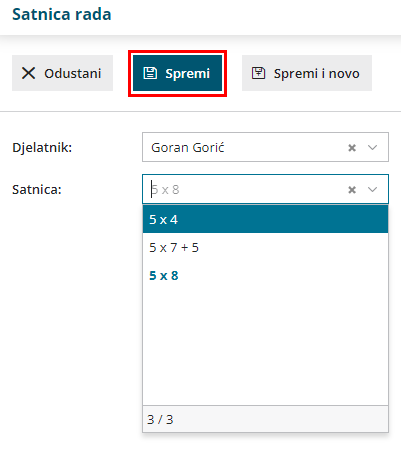
Ako djelatniku želimo promijeniti satnicu, klikom na Uredi iz padajućeg izbornika odaberemo drugu satnicu i promjenu spremimo, a ako za nekog djelatnika ne želimo voditi evidenciju radnog vremena, klikom na Briši obrišemo djelatnika iz Satnice djelatnika.

Podsjetnik! Brisanje djelatnika iz satnice ne utječe na obračun plaće. Program će pri obračunu plaće upotrijebiti podatke koji su uneseni u šifrarniku djelatnika u podacima za osobna primanja.
Evidencija radnog vremena
U modulu Plaće > Evidencija radnog vremena za svakog djelatnika možemo bilježiti i pregledavati:
- evidenciju obavljenog posla,
- registraciju vremena po danima
- predviđeni plan rada
- odmore djelatnika
Na pregledu su prikazani djelatnici za koje je u šifrarniku djelatnika odabrana satnica.
Odmori
U dijelu odmori moguće je kvačicama označiti dane kad je djelatnik bio na godišnjem odmoru.
 Za te dane u evidenciju će se automatski upisati vrsta rada Godišnji odmor, a nakon što upišete i potvrdite mjesečni obračun, podaci o godišnjem odmoru prenijet će se na obračun plaća kao i u godišnje odmore na postavkama djelatnika.
Za te dane u evidenciju će se automatski upisati vrsta rada Godišnji odmor, a nakon što upišete i potvrdite mjesečni obračun, podaci o godišnjem odmoru prenijet će se na obračun plaća kao i u godišnje odmore na postavkama djelatnika.
Da bi ta funkcionalnost radila, potrebno je da na organizaciji imate aktivirano vođenje godišnjeg odmora u danima. Više o tome možete pročitati OVDJE.
Važno je da podatke o odmoru unesete prije nego što masovno upišete rad po planu jer će masovnim upisivanjem rada po planu program u sve dane za koje nema zapisa upisati sate redovnog rada i praznika prema satnici rada.
Plan
U dijelu plan prikazuje se predviđeni mjesečni plan rada za pojedinog djelatnika. Program plan predlaže prema odabranoj satnici rada.

Registracija radnog vremena
U dijelu registracija bilježe se dolazak i odlazak s posla, rad od kuće, pauza ili službeno putovanje. Navedene podatke djelatnik bilježi preko mobilne aplikacije mojINFO Minimax o kojoj možete više pročitati OVDJE.
 Ako ipak registraciju trebamo unijeti ručno, to je moguće na sljedeći način:
Ako ipak registraciju trebamo unijeti ručno, to je moguće na sljedeći način:
- Klikom na broj sati pojedinog dana otvara se prozor Zabilježeni rad i u dijelu Registracija radnog vremena unosimo vrste rada za taj dan.
- Na padajućem izborniku biramo između:
- Rad
- Rad od kuće
- Službeni put
- Pauza
- Unesemo početak i kraj vrste rada, a program automatski izračuna vrijeme.
- Program pamti kraj prethodne vrste rada i na temelju tog predlaže početak prilikom unosa sljedeće vrste rada.
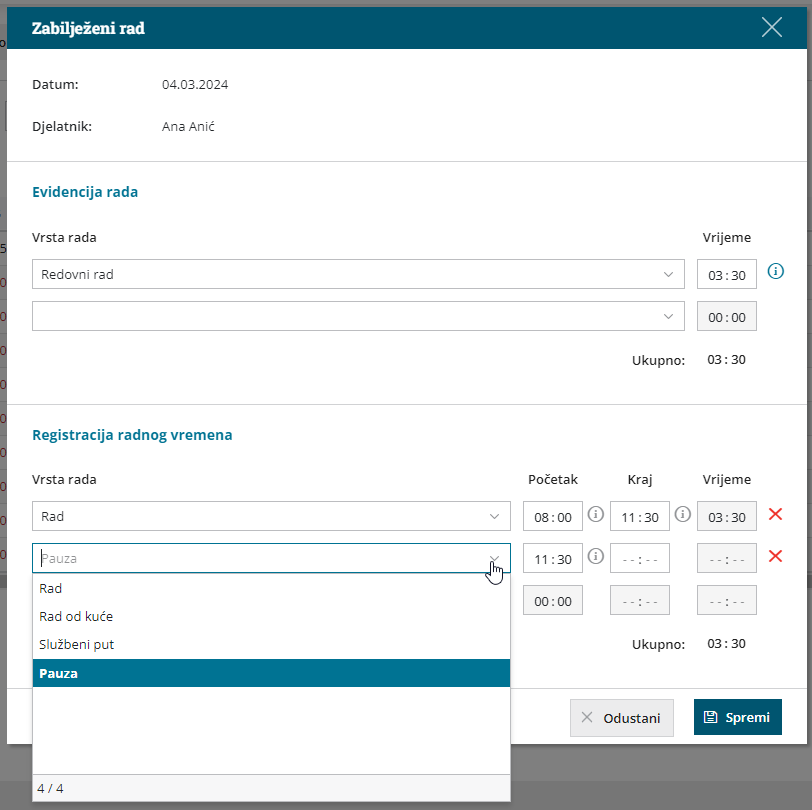
- Kad završimo unos, podatke spremimo.
Primjer unosa redovnog radnog dana
- Dolazak na posao unosimo odabirom Vrsta rada > Rad i u polje Početak unesemo točno vrijeme dolaska.
- Odlazak na pauzu evidentiramo tako da prvo unesemo kraj za prethodnu vrstu rada. Program automatski izračuna vrijeme.
- Zatim iz padajućeg izbornika odaberemo Vrsta rada > Pauza. Početak pauze program predlaže automatski na temelju vremena završetka prethodno unesene stavke.
- Povratak s pauze bilježi se upisom vremena povratka u polje Kraj.
- Program automatski izračunava vrijeme, ali u slučaju unosa pauze u obzir uzima maksimalno 30 minuta. Pauza koja traje duže od 30 minuta smanjuje sate redovnog rada u evidenciji rada.
- Nakon toga ponovno odaberemo odgovarajuću vrstu rada, u našem primjeru Rad. Program predlaže početak rada na temelju prethodno unesenog vremena završetka rada.
- Kad završimo posao, upisujemo vrijeme završetka rada. Program automatski izračuna vrijeme i ukupne sate pojedinih vrsta rada.
- Podatke spremimo.
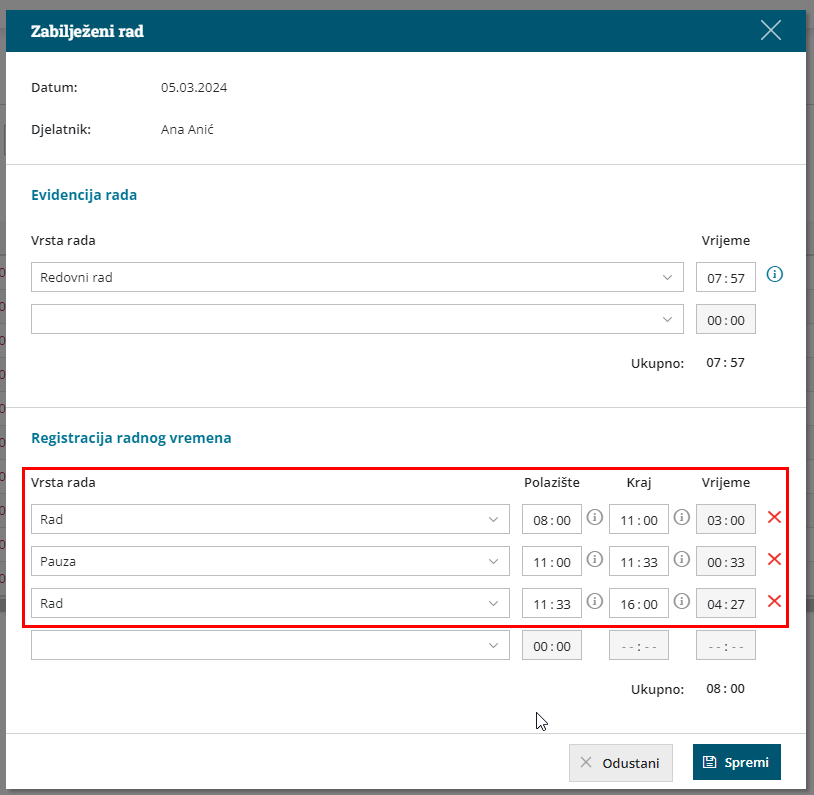
Evidencija rada
U evidenciji rada pregledavamo i uređujemo obračun obavljenog rada prema pojedinim danima i ukupan obračun rada.
Sati rada i odsutnosti zabilježeni u evidenciji važni su za obračun plaće (moraju odgovarati satima pojedinih vrsta isplata na obračunu plaće).
- U dijelu evidencija za svakog su djelatnika za pojedini dan prikazani zabilježeni radni sati. To su oni koji su uneseni u registraciju radnog vremena.

- Klikom na broj sati pojedinog dana provjerimo i prema potrebi uredimo evidenciju za taj dan.
- Za sate unesene u registraciju radnog vremena, u dijelu Evidencija rada program automatski predlaže vrstu isplate Redovni rad i prepiše ukupan broj sati.
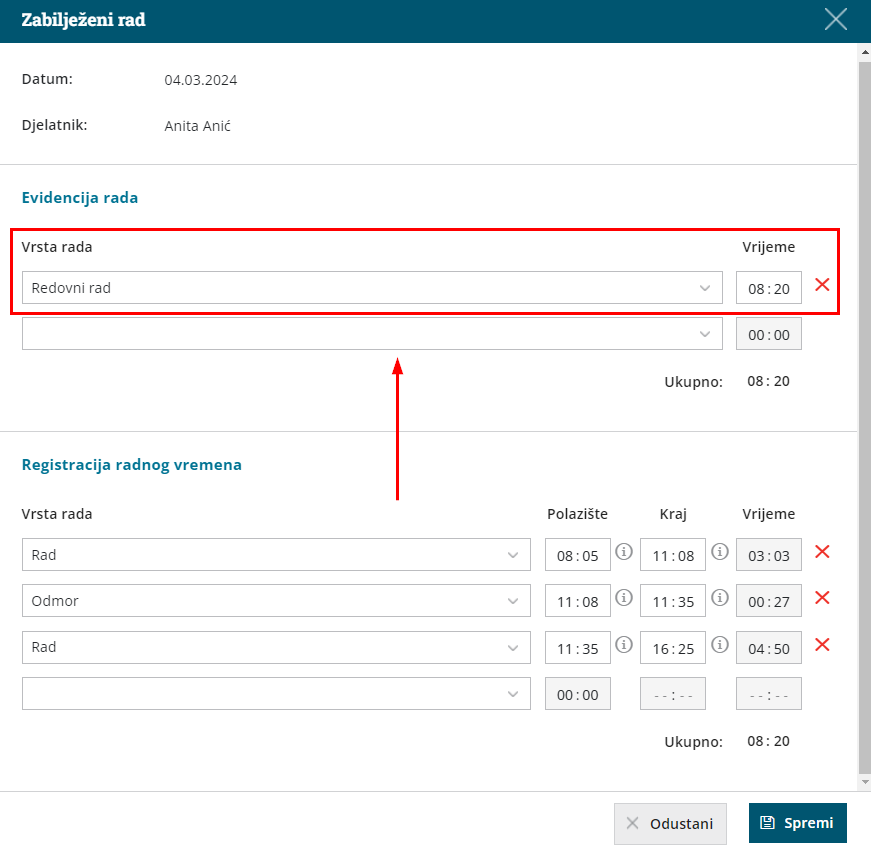
- Predloženu vrstu isplate možemo promijeniti odabirom odgovarajuće vrste isplate iz padajućeg izbornika.
- Možemo birati između različitih vrsta redovnog rada, bolovanja, refundacija i odsutnosti.
- Za pojedinu vrstu rada potrebno je urediti i vrijeme.
- Vrsta rada odabrana u evidenciji rada bit će evidentirana kao odgovarajući obračunski redak na isplatnoj listi.
- Unesene podatke spremimo klikom na Spremi.
- Program omogućuje i masovni upis sati rada prema planu, odnosno prema satnici ako nije bilo nekih promjena na djelatniku tijekom mjeseca. Klikom na Upiši rad po planu, za dane za koje nema zapisa u evidenciji radnog vremena, program će upisati sate redovnog rada sukladno odabranoj satnici rada i praznicima (za djelatnike za koje u registraciji nisu upisani neki drugačiji sati rada po danima kao što su bolovanje i sl.).
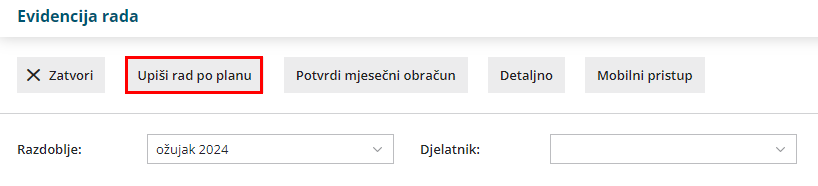
Obračun rada
Mjesečni obračun rada za pojedinog djelatnika možemo provjeriti klikom na ukupan broj sati u stupcu Obračunato.
- U sažetku obračuna, na lijevoj strani prikazani su:
- svi uneseni radni sati i sati odsutnosti, uključujući i praznike
- ukupan broj sati
- eventualan prijenos iz prijašnjeg obračuna
- predviđen broj sati po planu
- višak ili manjak sati (koje program obračunava automatski na temelju upisanih svih podataka)
- Ako neki djelatnik ima prekovremene sate, odaberemo odgovarajuću vrstu isplate za prekovremeni rad i upišemo vrijeme.
- U dijelu Prijenos viška u sljedeći obračun unosimo višak odrađenih sati koje želimo prenijeti u sljedeći obračun.
- Na desnoj strani prikazan je obračun po danima.
- Nakon završenog unosa podataka za pojedinog djelatnika, podatke spremimo.
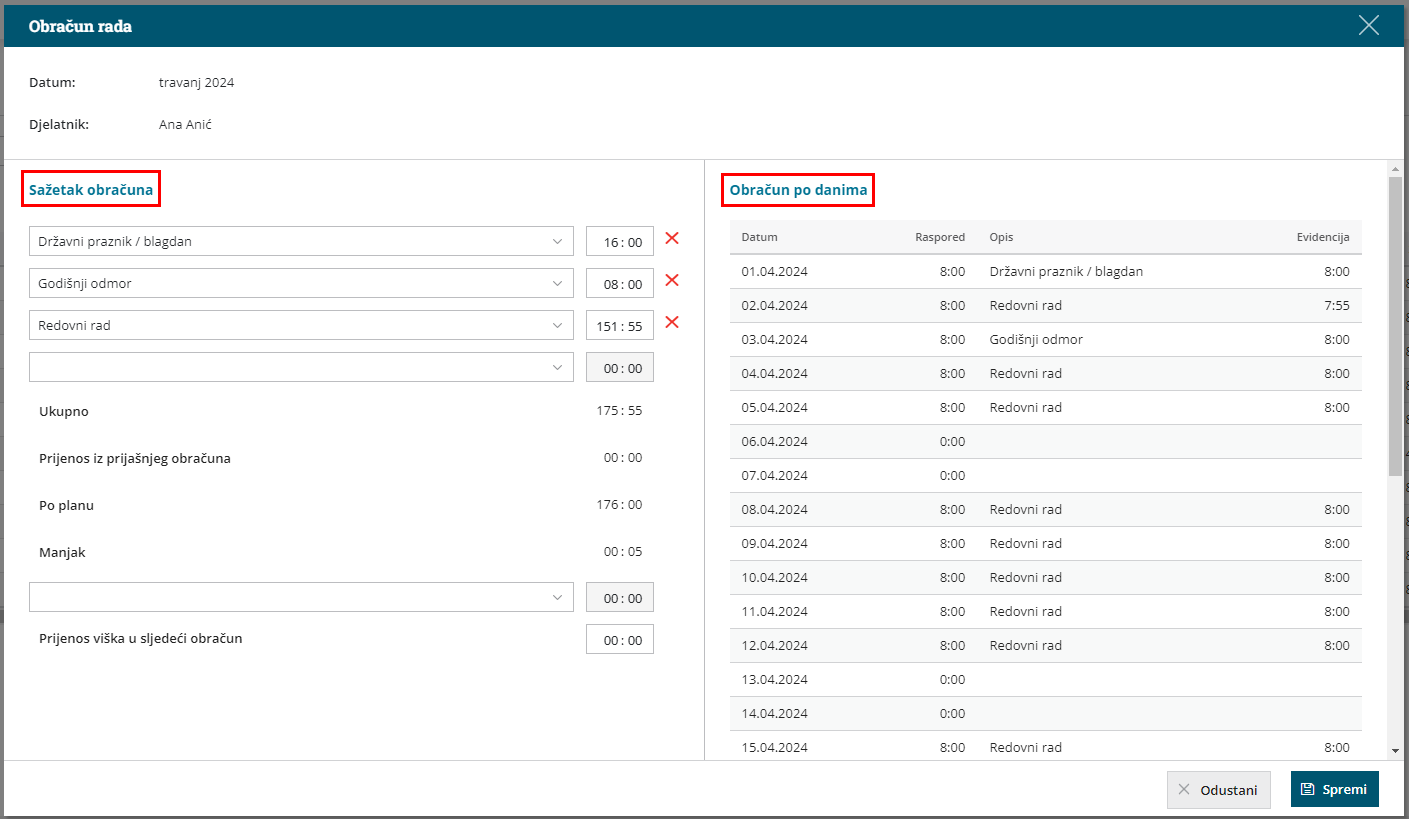
- Nakon završenog unosa, u dijelu Obračunato evidentira se ukupan broj sati rada iz obračuna rada i zapis se označi zelenom kvačicom kao već obračunato.
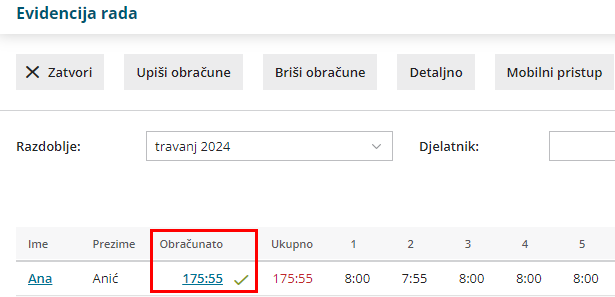
U slučaju da neki djelatnik ima manje sati od predviđenih, program će nas upozoriti.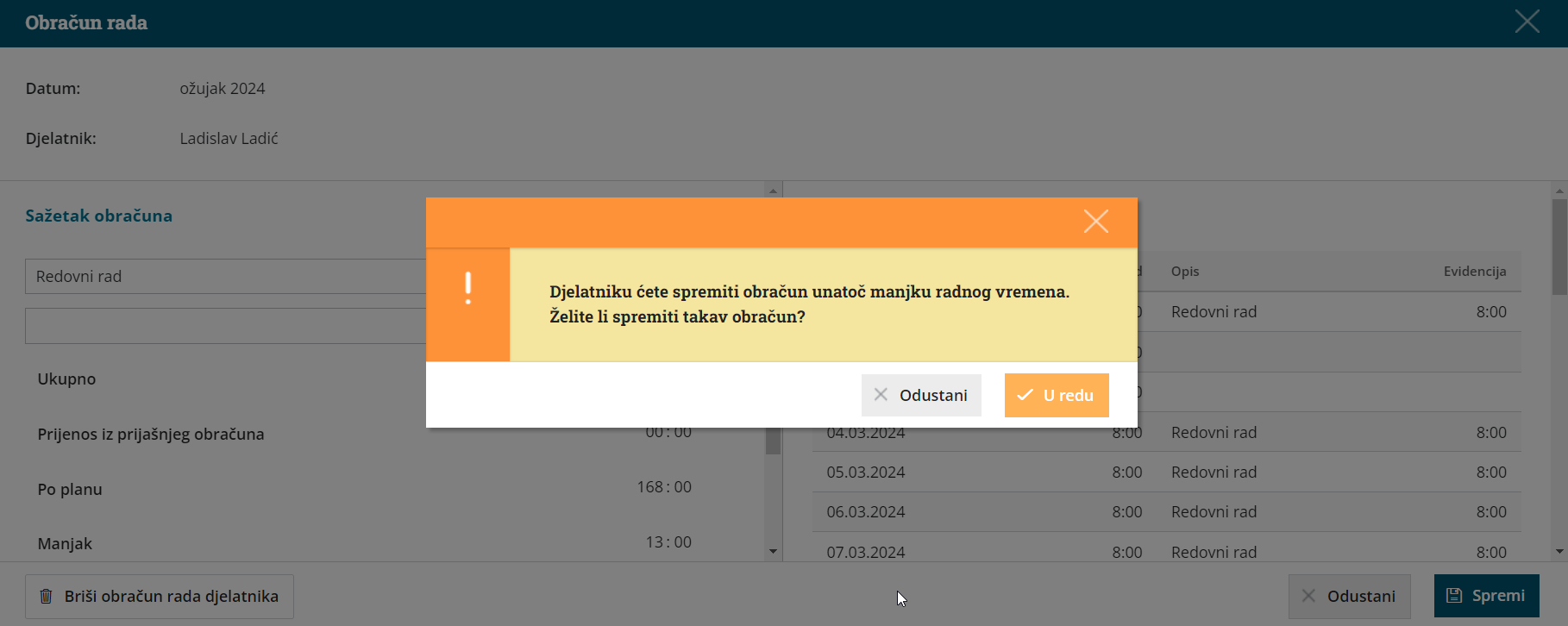
- Klikom na Upiši obračune program će pripremiti obračun na temelju sati iz obračuna rada. Za djelatnike koji nemaju upisan obračun po danima, obračun će se upisati na temelju evidentiranih sati rada.
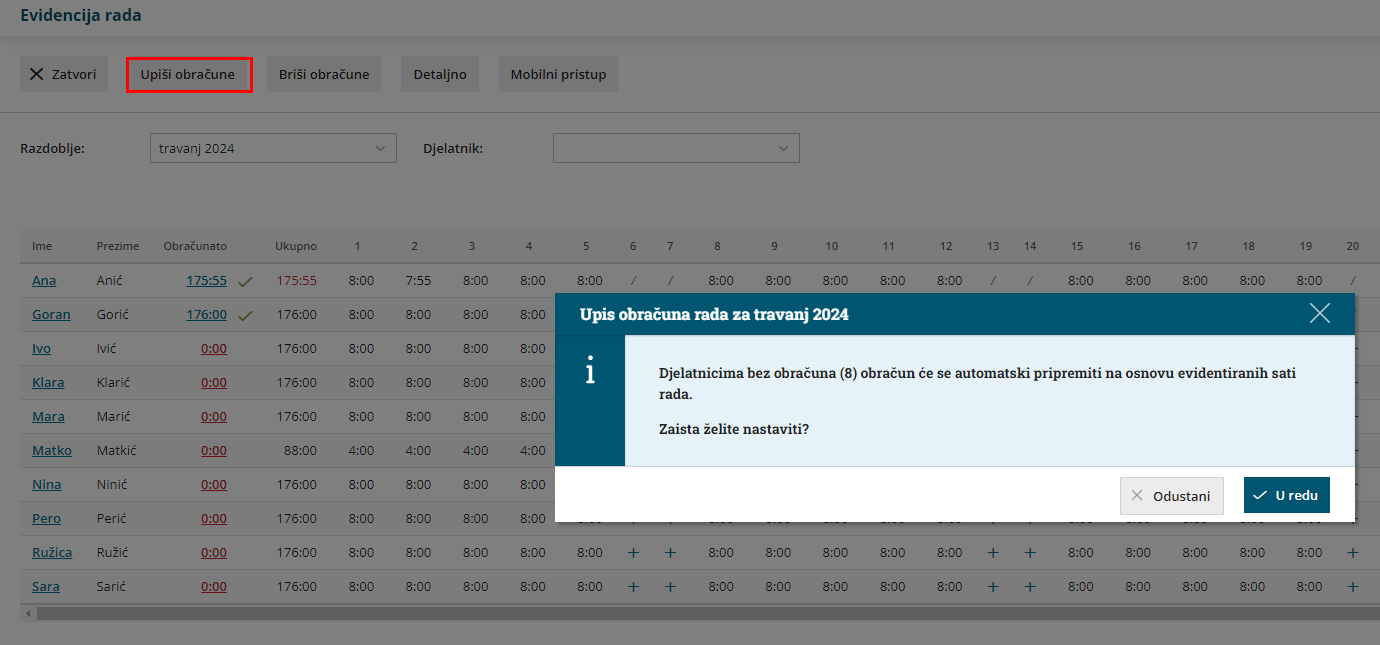
- Klikom na Potvrdi mjesečni obračun, obračun potvrdimo i nakon potvrde nije ga moguće uređivati ako ga prethodno ne otkažemo.
 Ako želimo ponovno uređivati mjesečni obračun, potrebno je kliknuti na Otkaži potvrdu obračuna.
Ako želimo ponovno uređivati mjesečni obračun, potrebno je kliknuti na Otkaži potvrdu obračuna. - Potvrdom mjesečnog obračuna program će prenijeti obračunske podatke iz evidencije rada u u obračun plaće za isto razdoblje.
Važno je napomenuti da potvrda obračuna u evidenciji radnog vremena ne priprema predložak plaće, već je potrebno u modulu plaća formirati obračun plaće za pripadajući mjesec. Više o prijenosu evidencije rada u modul obračuna plaće pročitajte OVDJE.
Uređivanje potvrđenog obračuna evidencije rada
Ako želimo uređivati već potvrđen obračun evidencije rada, obračun je prvo potrebno otkazati.
- U modulu Plaće > Evidencija radnog vremena odaberemo razdoblje za koje želimo otkazati obračun evidencije rada.
- Kliknemo na Otkaži potvrdu obračuna.

- Ako želimo uređivati evidenciju radnih sati za sve djelatnike, tada kliknemo na polje Briši obračune.
- klikom na Briši obračune obrisat će se obračun rada, podaci evidentiranih sati po danima neće se obrisati
- Ako želimo uređivati obračun pojedinog djelatnika, u retku djelatnika kliknemo na podatak u stupcu Obračunato.
- otvori se obračun rada odabranog djelatnika
- kliknemo na Briši obračun rada djelatnika i klikom na U redu obrišemo obračun
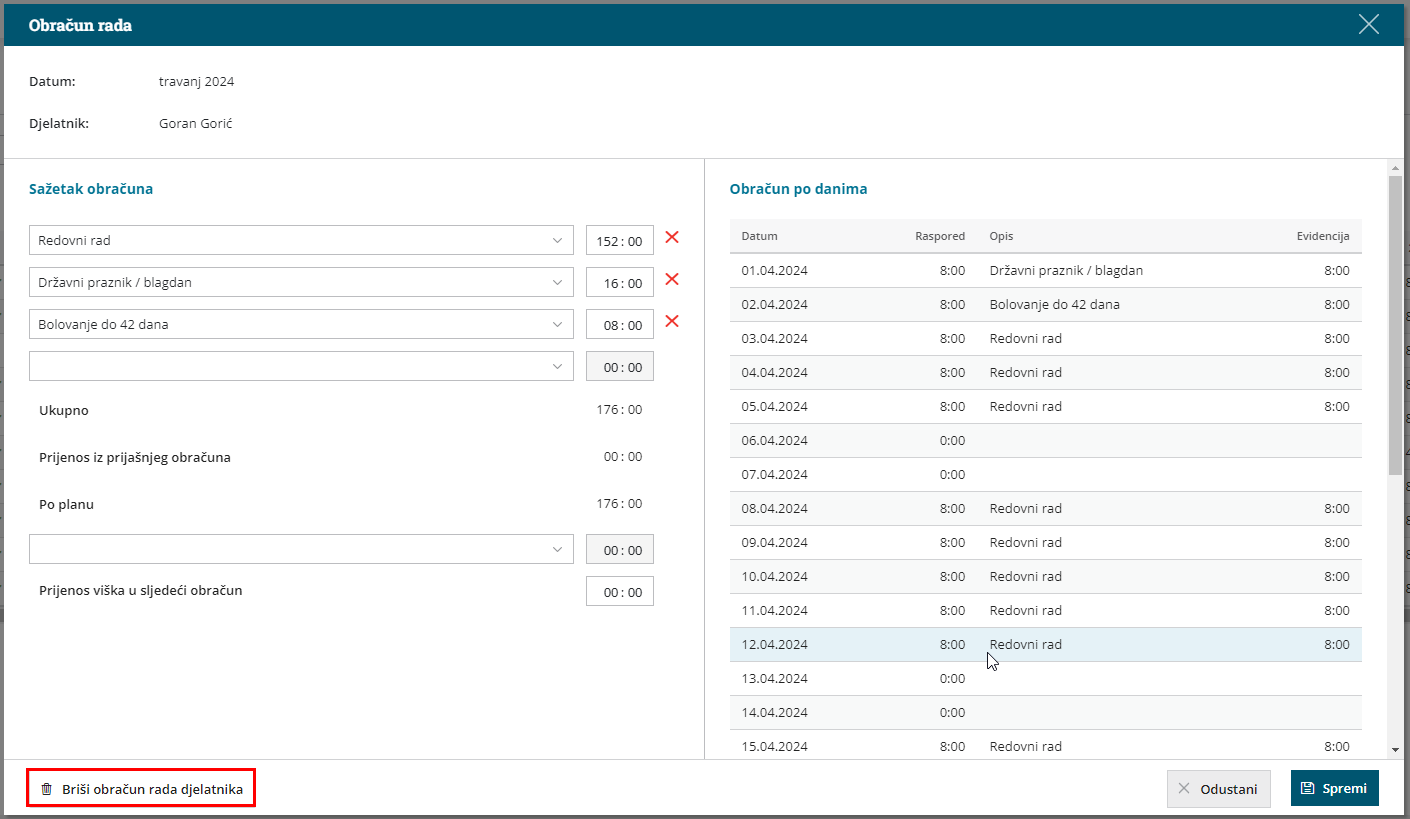
- brisanjem se obriše samo obračun rada, ne obrišu se podaci evidentiranih sati po danima!
- Klikom na broj sati pojedinog dana u evidenciji rada uredimo ili dodamo željenu vrstu isplate i sate, podatke spremimo.
- Kad završimo s uređivanjem podataka evidencije rada, kliknemo na Upiši obračune i program pripremi obračun na temelju upisanih sati.
- Obračun rada ponovno potvrdimo klikom na Potvrdi mjesečni obračun.
- polje za potvrdu prikaže se samo ako su upisani svi obračuni za sve djelatnike (pokraj svih je zelena kvačica)
- ako na pojedinom djelatniku obračun nije upisan (nema zelene kvačice), kliknemo na broj sati u stupcu obračunato i klikom na spremi unesemo obračun za tog djelatnika
Ako su podaci iz evidencije rada već bili preneseni u obračun plaće, a želimo da se u obračun plaće prenesu podaci iz naknadno potvrđene evidencije rada, djelatnike za koje su podaci uređivani, potrebno je klikom na crveni iks obrisati s obračuna plaće i ponovo ih dodati na obračun.
Pregled evidencije radnog vremena
Evidenciju radnog vremena možemo pregledati u modulu Plaće > Evidencija radnog vremena.
Pregled možemo ograničiti po razdoblju i/ili po djelatniku. 
Ispis evidencije o radnom vremenu
- Ispis evidencije o radnom vremenu moguće je pripremiti klikom na Plaće > Evidencija radnog vremena > Detaljno.
- Na pregledu iz padajućeg izbornika odaberemo djelatnika za kojeg želimo pripremiti ispis i upišemo razdoblje.
- ako želimo ispisati evidenciju za sve djelatnike, odaberemo Ispiši za sve djelatnike.
- Ispis evidencije moguće je dodatno ograničiti po Vrsti rada u registraciji i Vrsti rada u evidenciji.
- Program na pregledu kronološki prikaže upisanu vrstu rada i vrijeme iz registracije radnog vremena kao i upisanu vrstu rada i vrijeme iz evidencije radnog vremena.
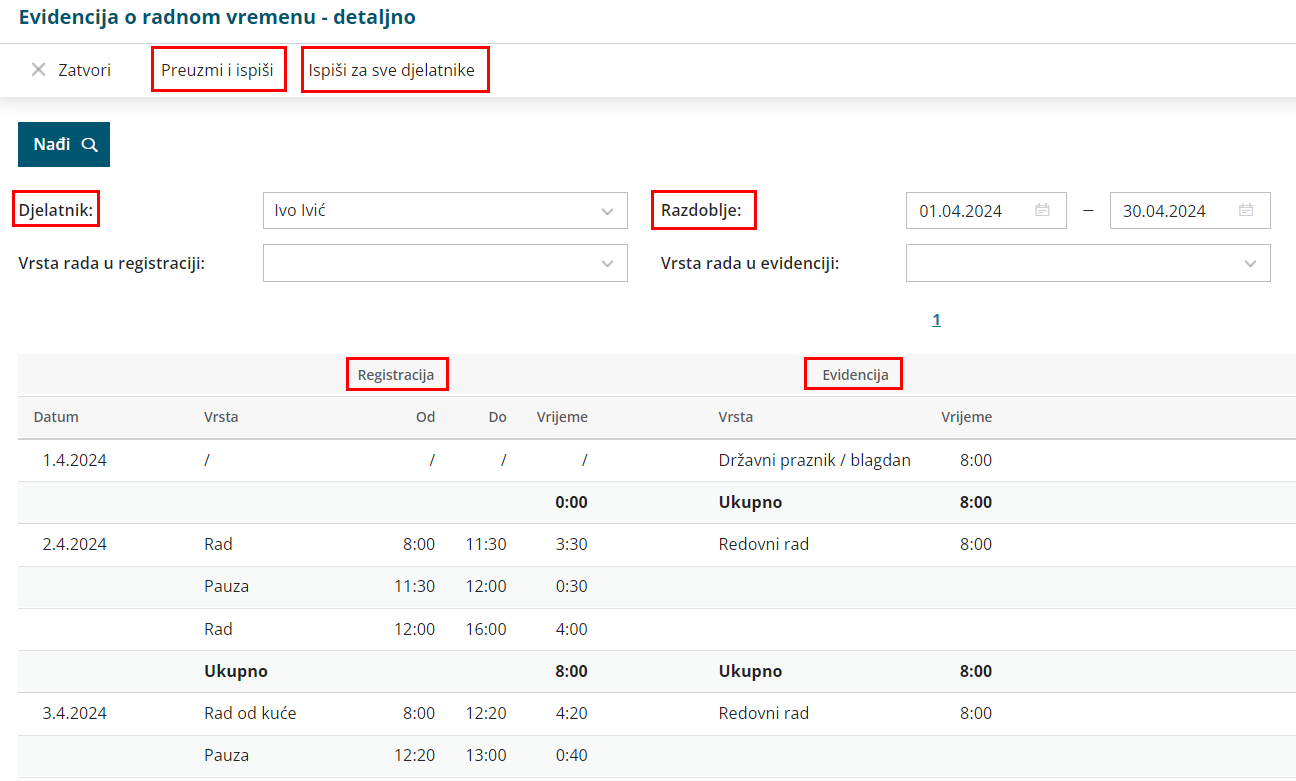
- Klikom na Preuzmi i ispiši program pripremi ispis evidencije radnog vremena.
- evidenciju možemo ispisati, poslati putem e-pošte ili preuzeti i spremiti na računalo
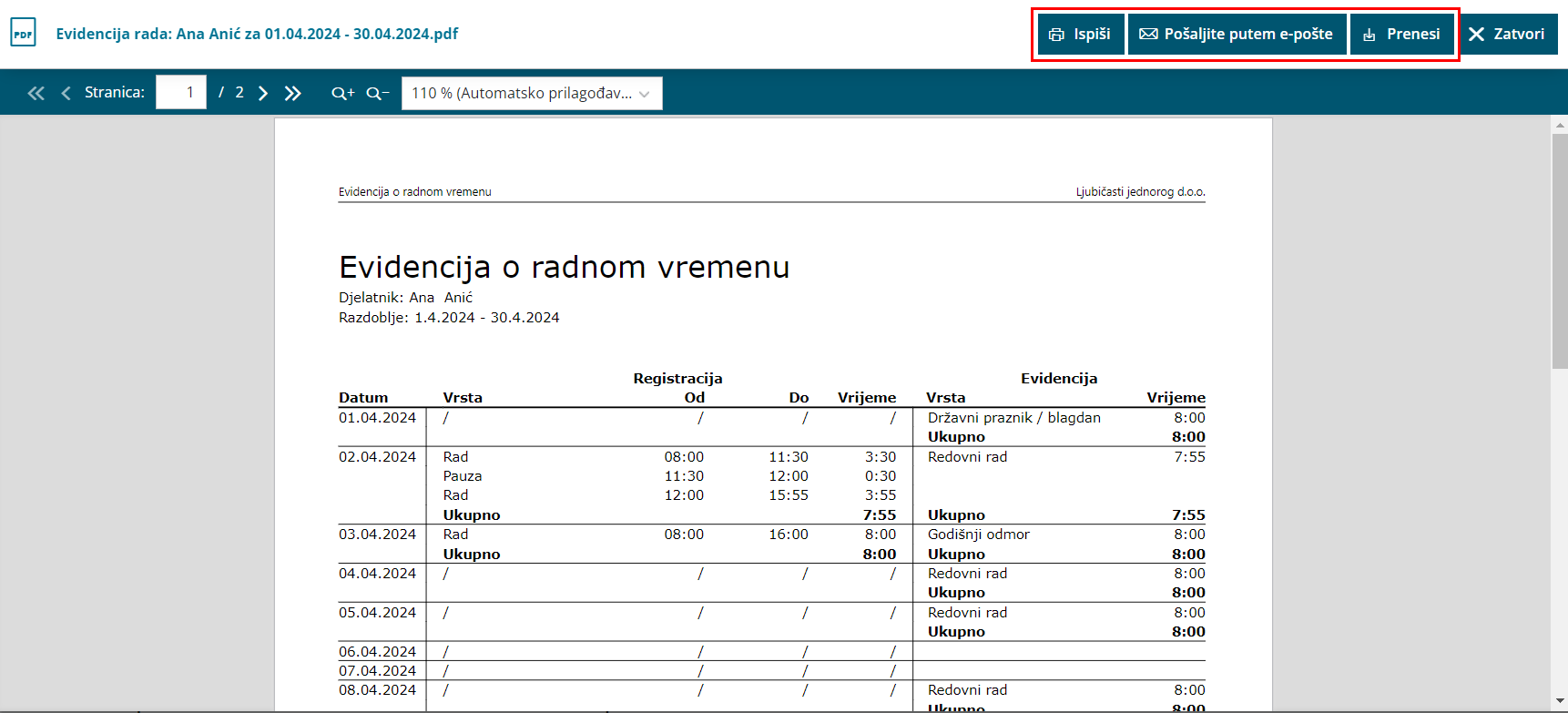
- kod slanja e-pošte program će predložiti e-poštu koja je upisana na postavkama djelatnika (ako e-pošta nije upisana u šifrarnik i unesemo ju klikom na + prilikom slanja, spremit će se (i) na postavke djelatnika)
- evidenciju možemo ispisati, poslati putem e-pošte ili preuzeti i spremiti na računalo


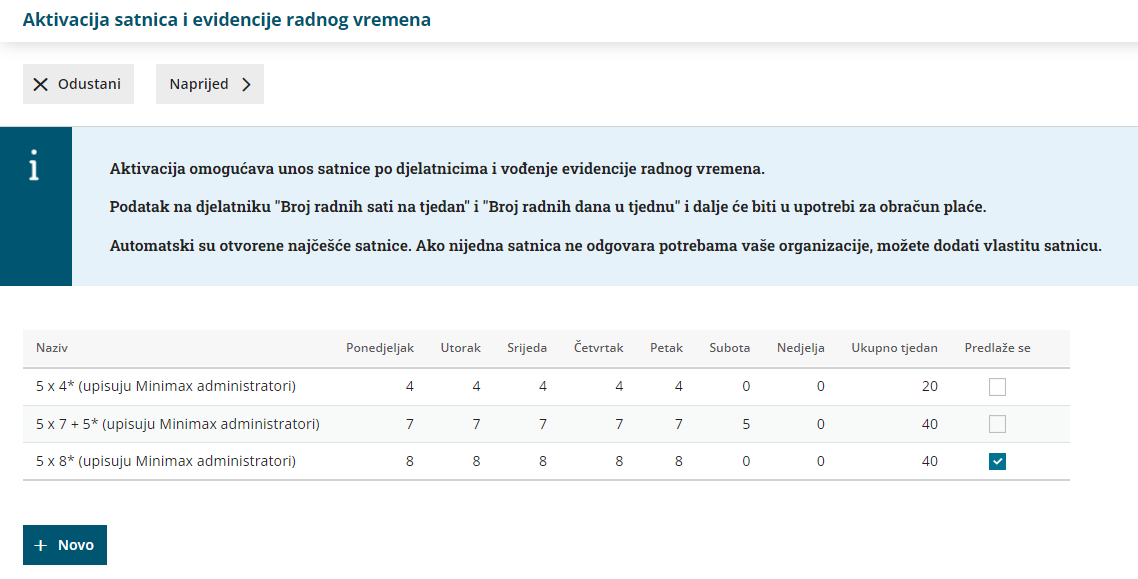
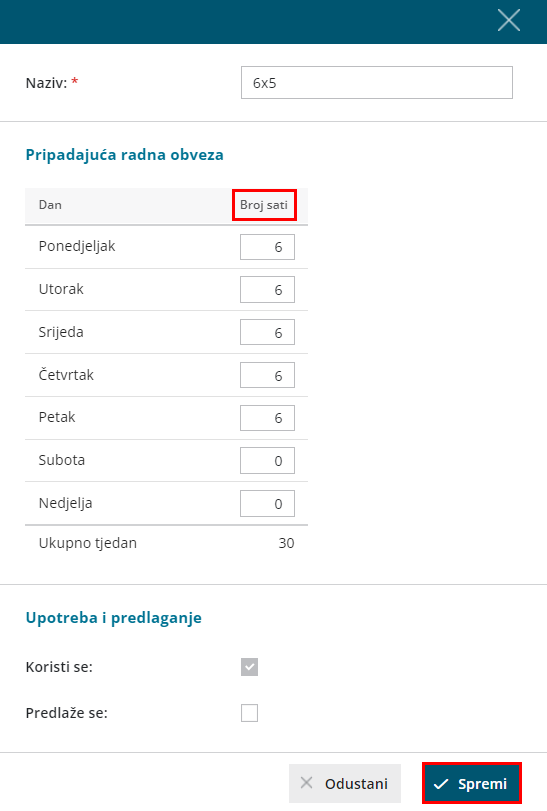
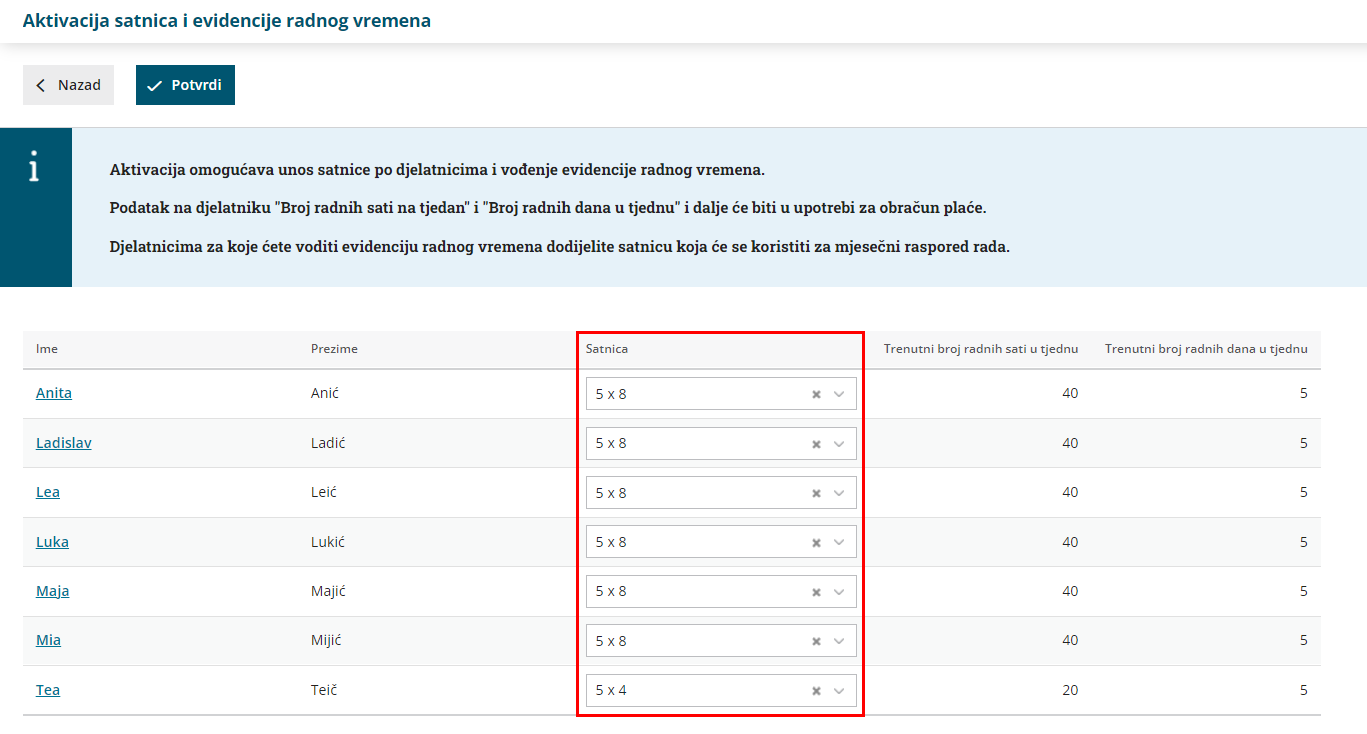

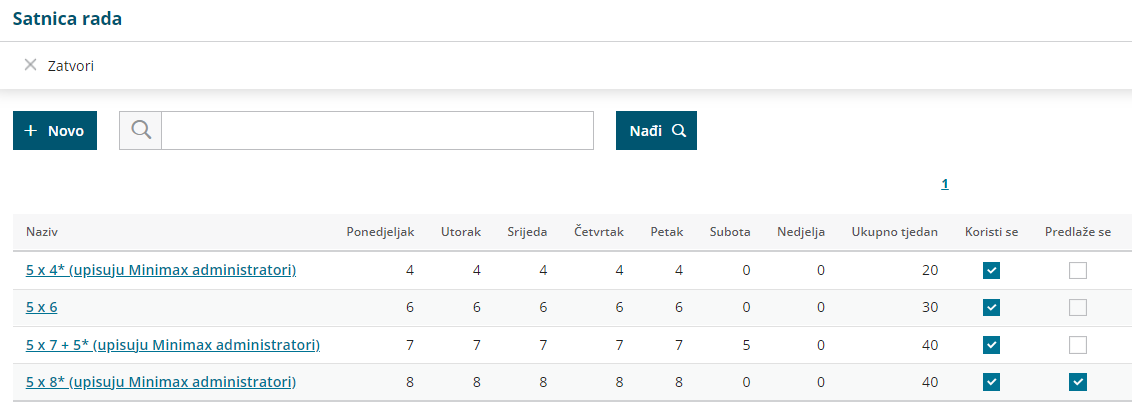
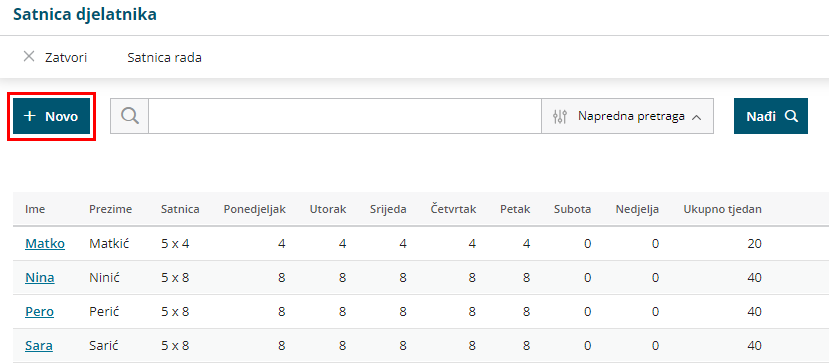
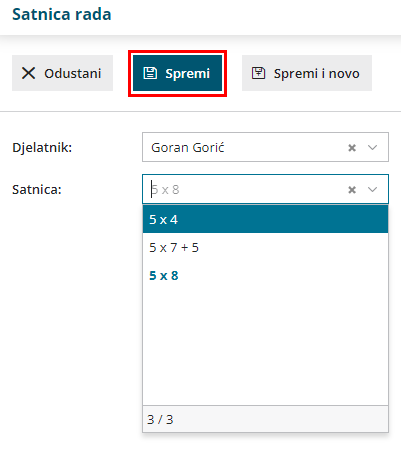
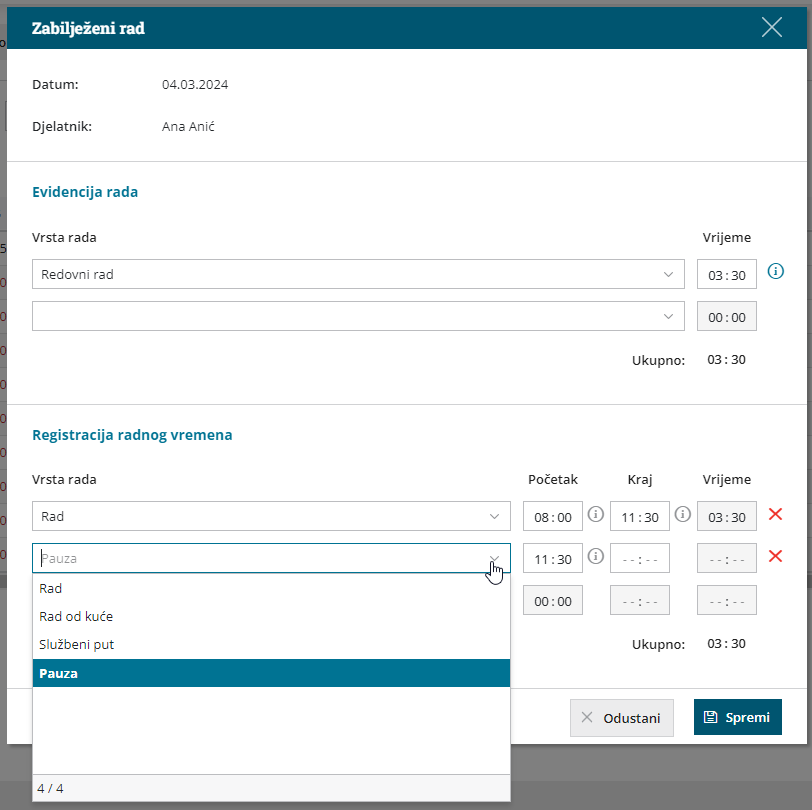
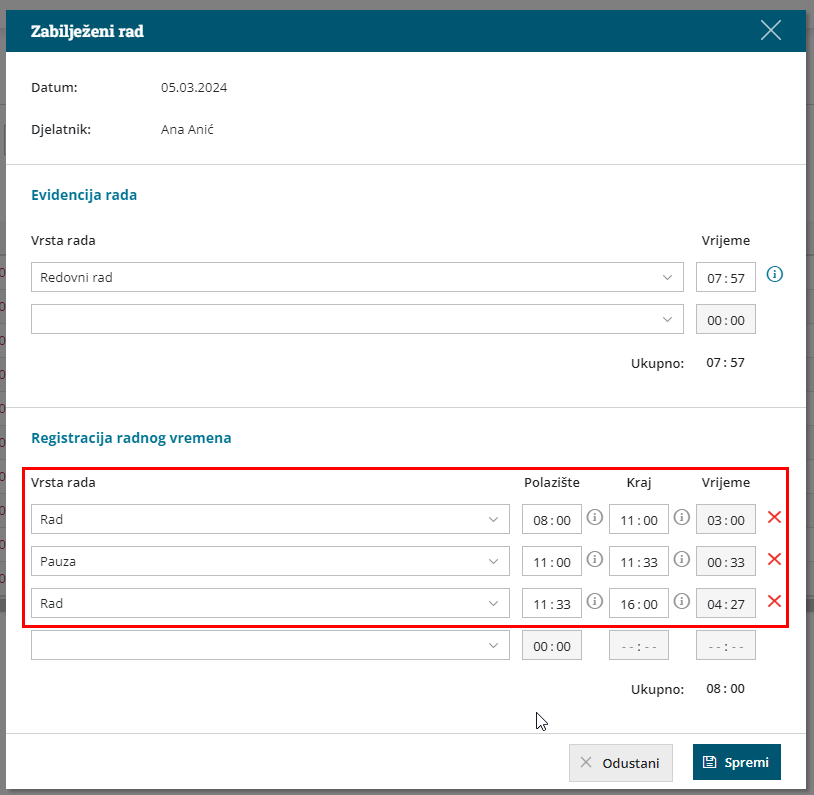

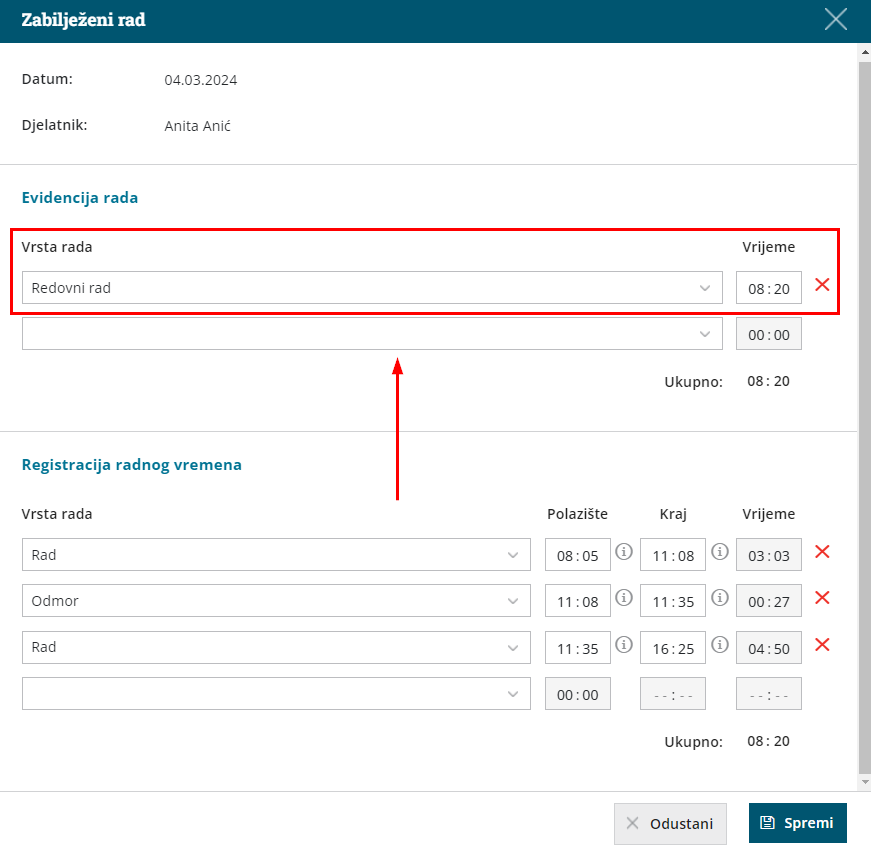
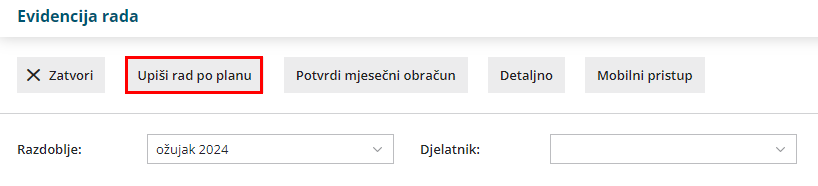
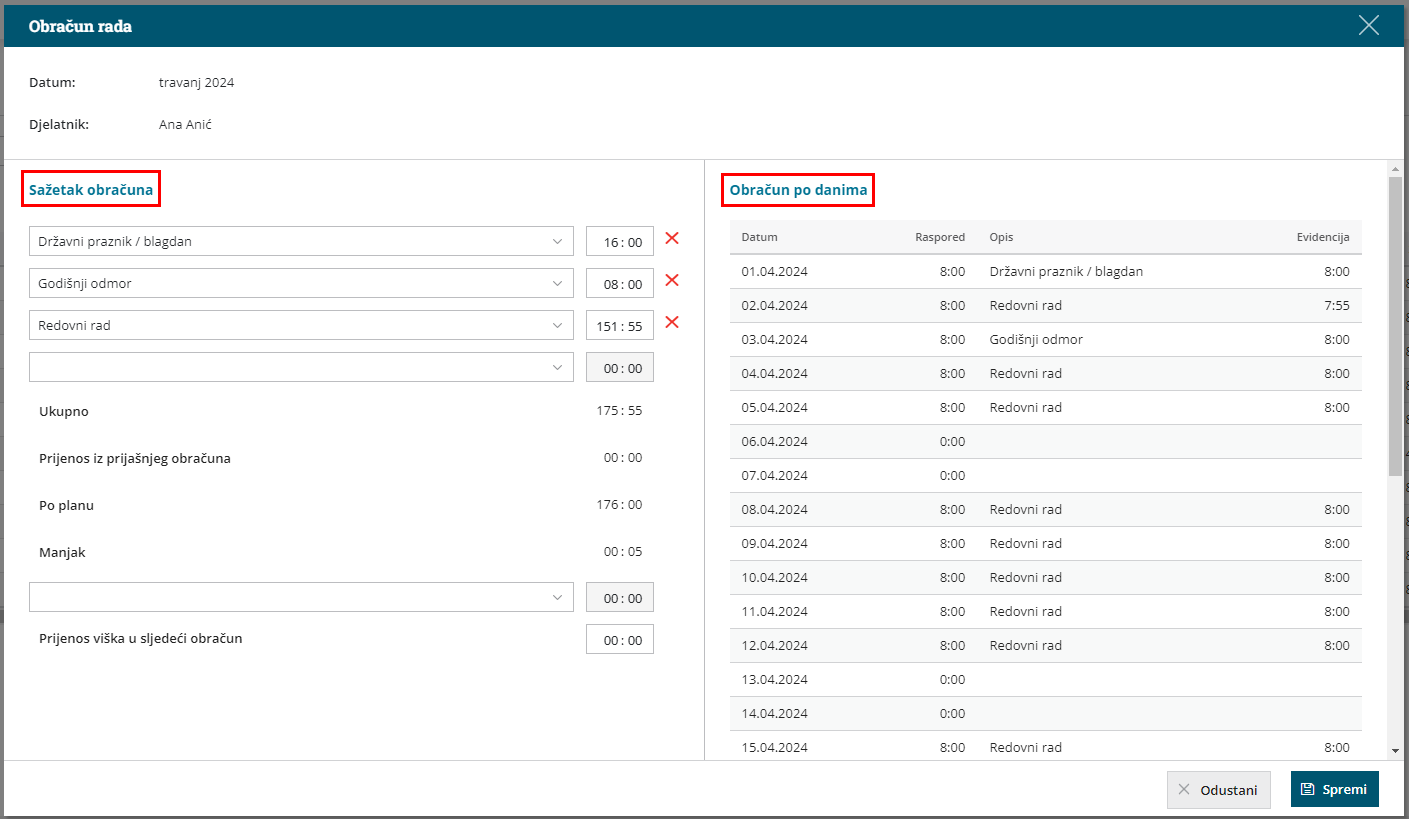
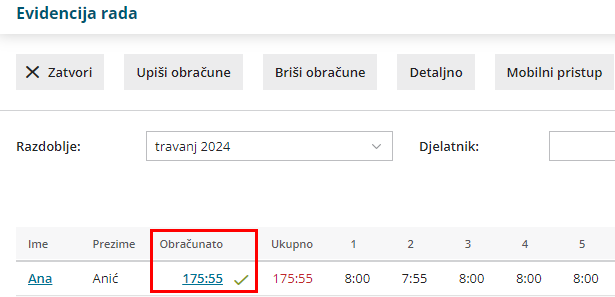
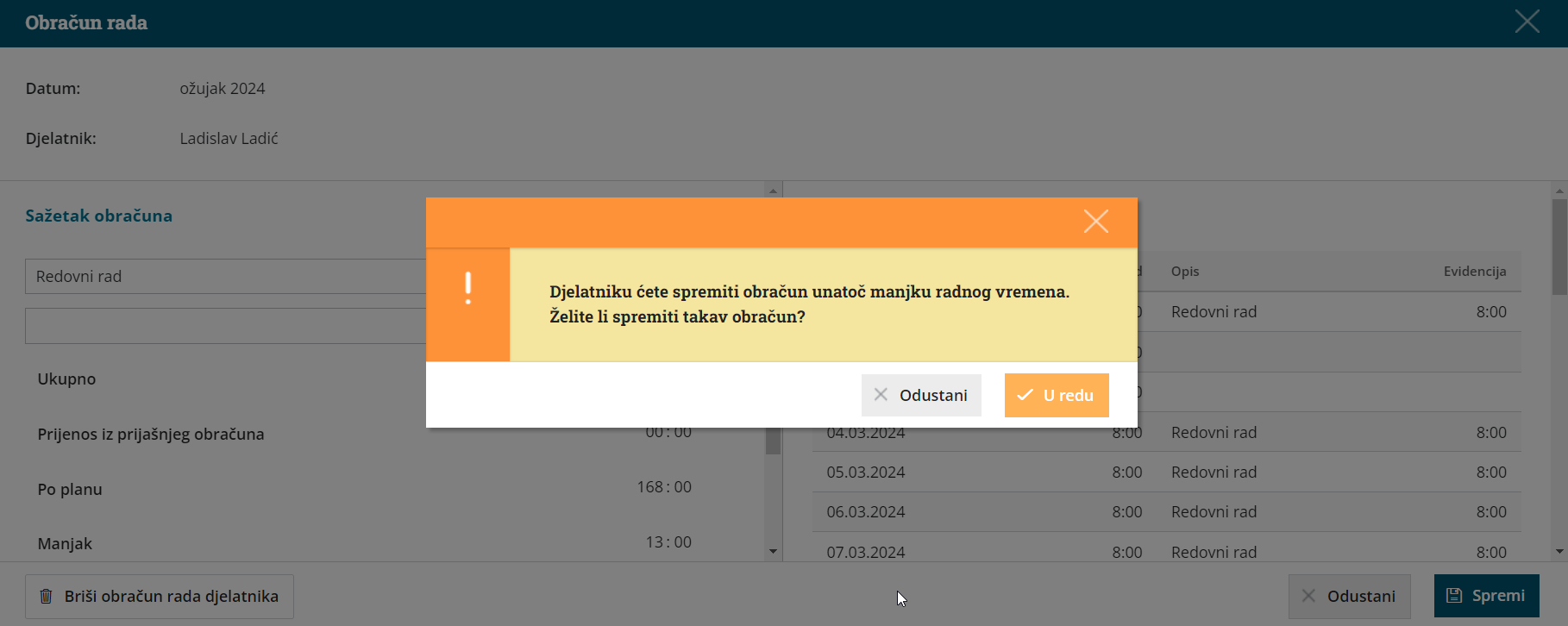
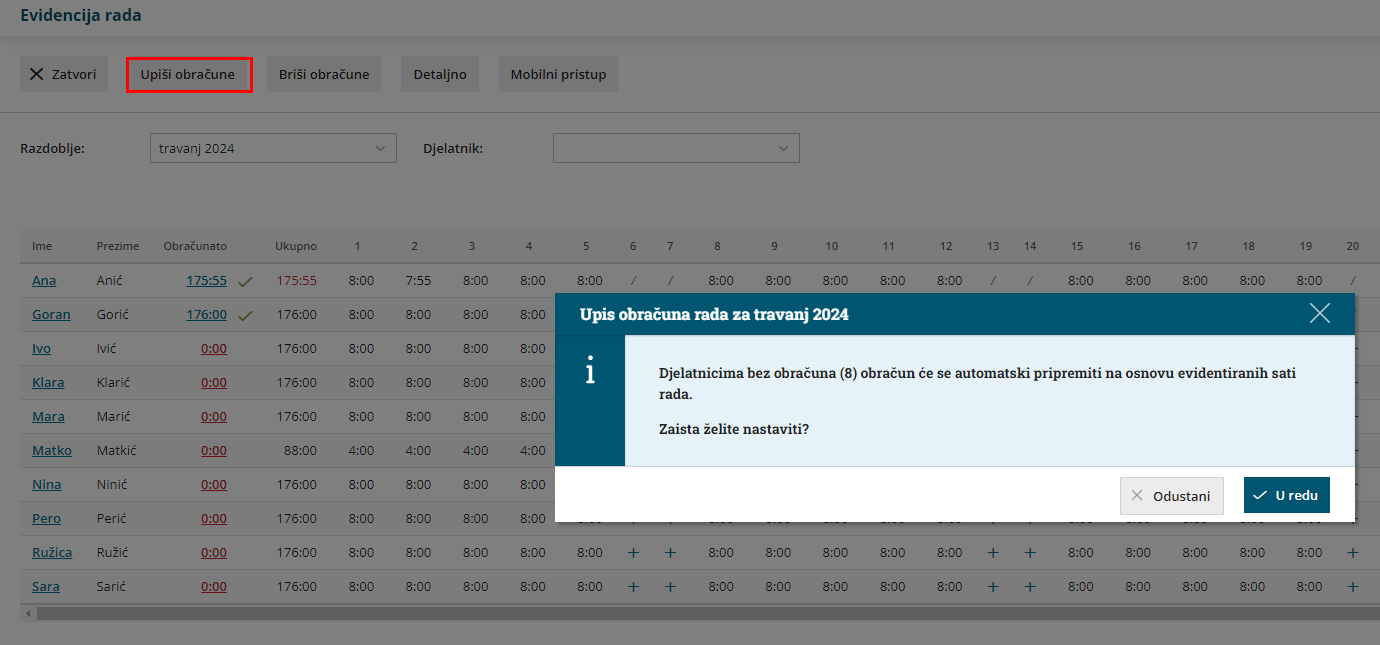
 Ako želimo ponovno uređivati mjesečni obračun, potrebno je kliknuti na Otkaži potvrdu obračuna.
Ako želimo ponovno uređivati mjesečni obračun, potrebno je kliknuti na Otkaži potvrdu obračuna.